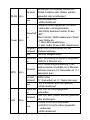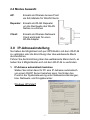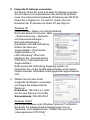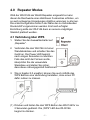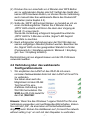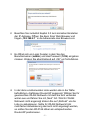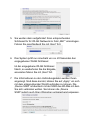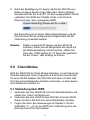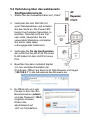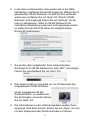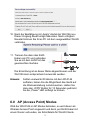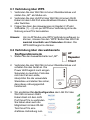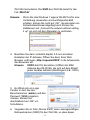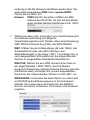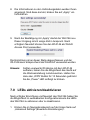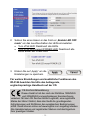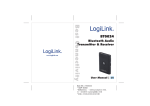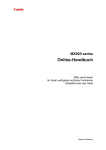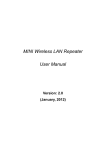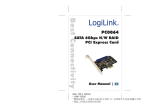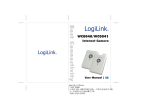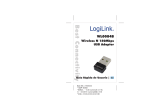Download Untitled - CONRAD Produktinfo.
Transcript
Size: 84 x 118.4mm * 100P 雪銅紙 * 騎碼釘裝訂, 一本德文(在前)英文手冊, 另一本西班牙文(在前)波蘭文手冊 * 兩面, 正四色反四色彩色印刷 Elektrische und elektronische Geräte dürfen nach der europäischen WEEE-Richtlinie nicht mit dem Hausmüll entsorgt werden. Deren Bestandteile müssen getrennt der Wiederverwertung oder Entsorgung zugeführt werden, weil giftige und gefährliche Bestandteile bei un - sachgemäßer Entsorgung die Umwelt nachhaltig schädigen kön nen. Sie sind als Verbraucher nach dem Elektrogesetz (ElektroG) verpflichtet, elektrische und elektronische Geräte am Ende ihrer Le bensdauer an den Hersteller, die Verkaufsstelle oder an dafür eingerichtete, öffentliche Sammelstellen kostenlos zurückzuge ben. Einzelheiten dazu regelt das jeweilige Landesrecht. Das Symbol auf dem Produkt, der Betriebsanleitung oder/und der Verpackung weist auf diese Bestimmungen hin. Mit dieser Art der Stofftrennung, Verwertung und Entsorgung von Altgeräten leisten Sie einen wichti en Beitra zum Schutz unserer Umwelt. 1.0 Sicherheitshinweise Stellen Sie das Gerät immer auf eine stabile und gerade Fläche. Bei Stürzen kann es beschädigt werden. Setzen Sie das Gerät nicht direktem Sonnenlicht oder hohen Temperaturen aus, da dieses sonst ebenfalls beschädigt werden kann oder sich die Nutzungsdauer verkürzt. Stellen Sie das Produkt nicht in der Nähe von Wärmequellen wie Heizkörpern oder anderen Wärme erzeugenden Geräten auf. Setzen Sie das Gerät nicht Regen, Wasser, Nässe oder hoher Luftfeuchtigkeit aus. Stellen Sie es nicht im Badezimmer oder in der Küche neben einem Wasch- oder Spülbecken auf und vermeiden Sie auf alle Fälle direkten Kontakt mit Wasser. Versuchen Sie nicht das Gerät zu öffnen. Bitte fertigen Sie vor der erstmaligen Verwendung unseres Produktes eine Datensicherung an. Wir haften nicht für den Verlust von Daten, es sei denn, es ist uns Vorsatz oder grobe Fahrlässigkeit vorzuwerfen. In jedem Falle ist die Haftung bei Datenverlust auf den Aufwand beschränkt, der notwendig ist, um anhand vorhandener Sicherungskopien die verlorenen Daten auf der Anlage des Nutzers wiederherzustellen. Herzlichen Glückwunsch zum Kauf dieses Produkts! Lesen Sie die Anweisungen und Warnhinweise in dieser Bedienungsanleitung sorgfältig durch, bevor Sie das Produkt zum ersten Mal verwenden. Bei Nichtbeachtung kann es zu Beschädigungen des Gerätes kommen. -1- 2.0 Einführung 2.1 Spezifikationen Kompatibel zu IEEE 802.11b/g/n Standards Bis zu 300Mbps Übertragungsrate Unterstützt die verschiedenen WiFi Zertifizierungen 2dBi Keramik Chip Antennen AP, Universal Repeater und AP Client Modus 1 x 10/100Mbps Auto-Negotiation Ethernet LAN Port SSID Broadcast Control und MAC Access Control List Integrierte Firewall Eigenschaften für IP, MAC, URL Filter um Online Zeiten und Zugänge flexibel zu steuern 64/128bit WEP, WPA, WPA2 und IEEE802.1x drahtlose Verschlüsselung WPS Hardware Button Webbasierte Konfiguration 2.2 Packungsinhalt 1 x Wireless N WiFi Repeater WL0146 1 x RJ45 Netzwerkkabel 1 x Bedienungsanleitung 1 x CD (Kurzanleitung & Manual) 2.3 LED Status LED Beschreibung Status Dauerhaft Exzellenter Signalempfang An (Signalstärke = 50%~100%) - Langsam blinkend: Guter Signalempfang (25%~50%) Blinkend - Schnell blinked: Signal Amber Schwacher Signalempfang (<25%) - Kein Signalempfang Aus - Verbindung getrennt - LEDs deaktiviert LED Farbe -2- Blinkend WLAN Grün Aus Dauerhaft An Power Grün Langsam Blinkend Aus Dauerhaft An Blinkend WPS Grün Schnell Blinkend Aus Dauerhaft An Blinkend LAN Grün Aus Verbunden mit Wireless Router/ AP, WLAN Funktion aktiv (Daten werden gesendet oder empfangen) - WLAN deaktiviert - LEDs deaktiviert - Gerät ist ordnungsgemäß mit Strom verbunden und angeschaltet - Alle LEDs deaktiviert außer Power LED* *Die Funktion “LEDs deakivieren“ bietet zwei Optionen: 1. Alle LEDs deaktivieren 2. Alle, außer Power LED, deaktivieren Bereit zum Zurücksetzen auf die Werkseinstellung Gerät ist ausgeschaltet WPS Verbindung erfolgreich hergestellt (LED für 5 Minuten an) WPS Verbindungsherstellung in der andere Geräte innerhalb von 2 Minuten beitreten können (0.2 Sekunden an, 0.1 Sekunden aus) WPS Fehler (0.1 Sekunden an, 0.1 Sekunden aus) - WPS Funktion wird nicht genutzt - LEDs deaktiviert LAN Port ist ordnungsgemäß verbunden LAN Port aktiv (Daten werden gesendet oder empfangen) - LAN Port ist nicht verbunden - LAN Port ist nicht ordnungsgemäß verbunden - LEDs deaktiviert -3- 2.4 Modus Auswahl AP: Einsatz als Wireless Access Point als Schnittstelle für WLAN Clients Repeater: Einsatz als WLAN Repeater um die Reichweite des WLAN Netzes zu erhöhen Client: Einsatz als Wireless Netzwerk Client als Ersatz für einen WLAN Adapter 3.0 IP-Adresseinstellung Sie haben die Möglichkeit sich per WPS Button mit dem WL0146 zu verbinden oder die Einrichtung über das webbasierte Menü durchzuführen. Führen Sie die Einrichtung über das webbasierte Menü durch, so haben Sie 2 Möglichkeiten sich mit dem WL0146 zu verbinden: 1. IP-Adresse automatisch beziehen Stellen Sie sicher dass Ihr PC eine IP-Adresse automatisch von einem DHCP Server beziehen kann. Sie finden den Punkt in der Systemsteuerung unter Netzwerkverbindungen, bzw. Netzwerk- und Freigabecenter. Windows XP/Vista/7 -4- 2. Folgende IP-Adresse verwenden Sie können Ihrem PC auch eine feste IP-Adresse zuweisen, die sich dann im IP-Adressbereich des WL00146 befinden muss. Die entsprechend passende IP-Adresse des WL0146 finden Sie in Kapitel 4.0, 5.0 und 6.0. Gehen Sie zum Einstellen der IP-Adresse bei Ihrem PC wie folgt vor. Windows XP Öffnen Sie den „Status von LAN Verbindung“. Sie finden diesen Punkt unter: Start – Systemsteuerung – Netzwerkund Internetverbindungen – Netzwerkverbindungen – Doppelklick auf LAN Verbindung. Klicken Sie dann auf „Eigenschaften“. Das Fenster „Eigenschaften von LAN-Verbindung“ öffnet sich. Markieren Sie „Internetprotokoll (TCP/IPv4)“ und klicken Sie auf „Eigenschaften“. Sollte keine LAN Verbindung angezeigt werden, so überprüfen Sie, ob die Geräte eingeschaltet und mit einem funktionierenden LAN Kabel ordnungsgemäß angeschlossen sind. 3. Wählen Sie hier den Punkt „Folgende IP-Adresse“ verwenden und tragen Sie entsprechende Werte ein: IP-Adresse: 192.168.2.x (x steht hier für eine Zahl von 2 bis 252) Subnetzmaske: 255.255.255.0 Windows Vista/7 Die Vorgehensweise unter Windows Vista und 7 ist ähnlich. Sie finden die entsprechenden Einstellungen hier im „Netzwerk- und Freigabecenter“. Wählen Sie auch hier „Internetprotokoll (TCP/IPv4)“. -5- 4.0 Repeater Modus Wird der WL00146 als WLAN Repeater eingesetzt so kann dieser die Reichweite eines drahtlosen Funknetzes erhöhen, um so auch schwierige Umgebungen drahtlos versorgen zu können. Die erste Konfiguration sollte in der Nähe des zu verbindenden Routers/AP vorgenommen werden. Erst nach erfolgter Einrichtung sollte der WL0146 dann an seinem endgültigen Standort platziert werden. 4.1 Verbindung über WPS 1. Stellen Sie den Auswahlschalter auf „Repeater“. 2. Verbinden Sie den WL0146 mit einer Wandsteckdose und schalten Sie das Gerät an. Die Power LED beginnt nach einigen Sekunden zu leuchten. Falls das nicht der Fall sein sollte, überprüfen Sie die verwendete Steckdose und stellen Sie sicher, dass diese ordnungsgemäß funktioniert. 3. Wie in Kapitel 3.0 erwähnt, können Sie auch mithilfe des WPS Buttons eine Verbindung herstellen, ohne einen PC dafür nutzen zu müssen. (1) Drücken und halten Sie den WPS Button des WL0146 für ca. 2 Sekunden gedrückt. Die „WPS“ LED des WL00146 beginnt zu blinken. -6- (2) Drücken Sie nun innerhalb von 2 Minuten den WPS Button am zu verbindenden Router oder AP. Verfügt das Gerät über keinen WPS Hardware Button, so können Sie die Verbindung auch manuell über das webbasierte Menü des Routers/AP herstellen (siehe Kapitel 4.2). (3) Sollte die „WPS“ LED schnell blinken, so handelt es ich um einen Verbindungsfehler. Warten Sie 2 Minuten bis die „WPS“ LED erlischt und führen Sie dann den Vorgang ab Schritt (1) erneut durch. Wurde die Verbindung erfolgreich hergestellt leuchtet die „WPS“ LED für 5 Minuten und die „Signal“ LED beginnt ebenfalls zu leuchten. (4) Nach erfolgreicher Verbindung kann der WL0146 dann an seinem endgültigen Standort platziert werden. Beachten Sie die „Signal“ LED um den geeignetsten Standort zu finden (Permanent An = Empfang exzellent / Blinkend = Empfang gut / Aus = Empfang schlecht). Die Einrichtung ist nun abgeschlossen und der WL0146 kann verwendet werden. 4.2 Verbindung über das webbasierte Konfigurationsmenü 1. Wir empfehlen den LAN Port des WL0146 mit einem normalen Netzwerkkabel direkt mit dem LAN Port Ihres PCs zu verbinden. Sie haben aber auch die Möglichkeit mit dem WLAN Tool Ihres PCs eine drahtlose Verbindung zum WL0146 herzustellen. Die SSID des WL0146 lautet für den Fall „WL0146“. Hinweis: Wenn Sie das Windows 7 eigene WLAN Tool für eine Verbindung verwenden und nachfolgendes Bild erhalten, klicken Sie nicht auf „OK“, da ansonsten ein Sicherheitsschlüssel abgefragt wird. Klicken Sie stattdessen auf „Connect the network without setting it up“ um sich mit dem Repeater zu verbinden. -7- 2. Beachten Sie zunächst Kapitel 3.0 zum korrekten Einstellen der IP-Adresse. Öffnen Sie dann Ihren Web Browser und tragen „192.168.2.1“ in die Adresszeile des Browsers ein. 3. Es öffnet sich ein Login Fenster in dem Sie den Benutzernamen (admin) und das Passwort (1234) eingeben müssen. Klicken Sie abschließend auf „OK“ um fortzufahren. 4. In der dann erscheinenden Liste werden alle in der Nähe befindlichen, drahtlosen Router/AP angezeigt. Wählen Sie Ihr gewünschtes WLAN Netzwerk mit dem Sie sich verbinden wollen aus und fahren Sie mit „Next“ fort. Wird ihr WLAN Netzwerk nicht angezeigt klicken Sie auf „Refresh“ um die Liste zu aktualisieren. Sollte Ihr WLAN Netzwerk trotz mehrfacher Aktualisierung dennoch nicht angezeigt werden, so sollten Sie den WL0146 näher am entsprechenden Router/AP positionieren. -8- 5. Sie werden dann aufgefordert Ihren entsprechenden Schlüssel für Ihr WLAN Netzwerk im Feld „KEY“ einzutragen. Fahren Sie anschließend Sie mit „Next“ fort. 6. Das System prüft nun innerhalb von ca. 20 Sekunden den eingegebenen WLAN Schlüssel Ist der eingegebene WLAN Schlüssel falsch, so wiederholen Sie die Eingabe, ansonsten fahren Sie mit „Next“ fort. 7. Die Informationen zu den Verbindungsdaten werden Ihnen angezeigt. Sind diese korrekt, klicken Sie auf „Apply“ um sich mit dem entsprechenden WLAN verbinden zu können. Die „Device SSID“ ist identisch mit der SSID des WLANs mit dem Sie sich verbinden wollten. Sie können die „Device SSID“ jedoch auch Ihren Wünschen entsprechend anpassen. -9- 8. Nach der Bestätigung mit „Apply“ startet der WL0146 neu. Dieser Vorgang dauert einige Sekunden. Nach erfolgtem Neustart können Sie Ihren PC mit dem ausgewählten WLAN verbinden. Die SSID des WLANs ist die unter Punkt 6. Übernommene, bzw. angepasste SSID. Die Einrichtung ist an dieser Stelle abgeschlossen und der WL0146 kann für die entsprechend eingerichtete WLAN Verbindung verwendet werden. Hinweis: Sollten unerwartet Probleme mit dem WL0146 auftreten, haben Sie die Möglichkeit das Gerät auf die Werkseinstellung zurückzusetzen. Halten Sie dazu den „WPS“ Button für 10 Sekunden gedrückt bis die „Power“ LED anfängt zu blinken. 5.0 Client Modus Wird der WL00146 im Client Modus betrieben, so wird dieser als Wireless Netzwerk Client eingesetzt und dient als reiner Ersatz für einen WLAN Adapter. Der WL0146 wird dann mit dem LAN Port des anzuschließenden Gerätes verbunden, so dass dieses auch kabellos erreichbar ist. 5.1 Verbindung über WPS 1. Verbinden Sie den WL00146 mit einer Wandsteckdose und stellen Sie „Client“ als Modus ein. 2. Verbinden Sie den LAN Port des WL0146 mit einem RJ45 Kabel mit dem LAN Port des anzuschließenden Gerätes. 3. Folgen Sie dann den Anweisungen im Kapitel 4.1/Punkt 3/Absätze (1) – (4) um per WPS eine Verbindung ohne die Nutzung eines PCs herzustellen. - 10 - 5.2 Verbindung über das webbasierte Konfigurationsmenü 1. Stellen Sie den Auswahlschalter auf „Client“. 2. Verbinden Sie den WL0146 mit einer Wandsteckdose und schalten Sie das Gerät an. Die Power LED beginnt nach einigen Sekunden zu leuchten. Falls das nicht der Fall sein sollte, überprüfen Sie die verwendete Steckdose und stellen Sie sicher, dass diese ordnungsgemäß funktioniert. 3. Verbinden Sie für die Konfiguration den LAN Port des WL0146 mit einem RJ45 Kabel mit dem LAN Port eines PCs. 4. Beachten Sie dann zunächst Kapitel 3.0 zum korrekten Einstellen der IP-Adresse. Öffnen Sie dann Ihren Web Browser und tragen „192.168.2.1“ in die Adresszeile des Browsers ein. 5. Es öffnet sich ein Login Fenster in dem Sie den Benutzernamen (admin) und das Passwort (1234) eingeben müssen. Klicken Sie abschließend auf „OK“ um fortzufahren. - 11 - 6. In der dann erscheinenden Liste werden alle in der Nähe befindlichen, drahtlosen Router/AP angezeigt. Wählen Sie Ihr gewünschtes WLAN Netzwerk mit dem Sie sich verbinden wollen aus und fahren Sie mit „Next“ fort. Wird ihr WLAN Netzwerk nicht angezeigt klicken Sie auf „Refresh“ um die Liste zu aktualisieren. Sollte Ihr WLAN Netzwerk trotz mehrfacher Aktualisierung dennoch nicht angezeigt werden, so sollten Sie den WL0146 näher am entsprechenden Router/AP positionieren. 7. Sie werden dann aufgefordert Ihren entsprechenden Schlüssel für Ihr WLAN Netzwerk im Feld „KEY“ einzutragen. Fahren Sie anschließend Sie mit „Next“ fort. 8. Das System prüft nun innerhalb von ca. 20 Sekunden den eingegebenen WLAN Schlüssel Ist der eingegebene WLAN Schlüssel falsch, so wiederholen Sie die Eingabe, ansonsten fahren Sie mit „Next“ fort. 9. Die Informationen zu den Verbindungsdaten werden Ihnen angezeigt. Sind diese korrekt, klicken Sie auf „Apply“ um sich mit dem entsprechenden WLAN verbinden zu können. - 12 - 10. Nach der Bestätigung mit „Apply“ startet der WL0146 neu. Dieser Vorgang dauert einige Sekunden. Nach erfolgtem Neustart können Sie Ihren PC mit dem ausgewählten WLAN verbinden. 11. Trennen Sie dann das RJ45 Kabel vom PC und verbinden Sie es mit dem LAN Port des gewünschten Gerätes. Die Einrichtung ist an dieser Stelle abgeschlossen und der WL0146 kann entsprechend verwendet werden. Hinweis: Sollten unerwartet Probleme mit dem WL0146 auftreten, haben Sie die Möglichkeit das Gerät auf die Werkseinstellung zurückzusetzen. Halten Sie dazu den „WPS“ Button für 10 Sekunden gedrückt bis die „Power“ LED anfängt zu blinken. 6.0 AP (Access Point) Modus Wird der WL00146 im AP Modus betrieben, so wird dieser als Wireless Access Point eingesetzt und dient, per RJ45 Kabel mit einem Router verbunden, als Schnittstelle für WLAN Clients. - 13 - 6.1 Verbindung über WPS 1. Verbinden Sie den WL0146 mit einer Wandsteckdose und stellen Sie „AP“ als Modus ein. 2. Verbinden Sie den LAN Port des WL0146 mit einem RJ45 Kabel mit dem LAN Port eines Breitband Routers, Modems oder Switches. 3. Folgen Sie dann den Anweisungen im Kapitel 4.1/Punkt 3/Absätze (1) – (4) um per WPS eine Verbindung ohne die Nutzung eines PCs herzustellen. Hinweis: Um im AP Modus eine WPS Verbindung aufbauen zu können, müssen Sie den “WPS“ Button des WL0146 zweimal innerhalb von 5 Sekunden drücken. Die WPS LED beginnt zu blinken. 6.2 Verbindung über das webbasierte Konfigurationsmenü 1. Stellen Sie den Auswahlschalter auf „AP“. 2. Verbinden Sie den WL0146 mit einer Wandsteckdose und schalten Sie das Gerät an. Die Power LED beginnt nach einigen Sekunden zu leuchten. Falls das nicht der Fall sein sollte, überprüfen Sie die verwendete Steckdose und stellen Sie sicher, dass diese ordnungsgemäß funktioniert. 3. Wir empfehlen für die Konfiguration den LAN Port des WL0146 mit einem RJ45 Kabel direkt mit dem LAN Port Ihres PCs zu verbinden. Sie haben aber auch die Möglichkeit mit dem WLAN Tool Ihres PCs eine drahtlose Verbindung zum - 14 - WL0146 herzustellen. Die SSID des WL0146 lautet für den Fall „WL0146“. Hinweis: Wenn Sie das Windows 7 eigene WLAN Tool für eine Verbindung verwenden und nachfolgendes Bild erhalten, klicken Sie nicht auf „OK“, da ansonsten ein Sicherheitsschlüssel abgefragt wird. Klicken Sie stattdessen auf „Connect the network without setting it up“ um sich mit dem Repeater zu verbinden.. 4. Beachten Sie dann zunächst Kapitel 3.0 zum korrekten Einstellen der IP-Adresse. Öffnen Sie dann Ihren Web Browser und tragen „http://repeaterXXXX“ in die Adresszeile des Browsers ein. Hinweis: XXXX steht für die letzten 4 Ziffern der MAC Adresse des WL00146, die sich auf dem Etikett jedes Gerätes befindet (Nachfolgend z.B.: 0003). 5. Es öffnet sich ein Login Fenster in dem Sie den Benutzernamen (admin) und das Passwort (1234) eingeben müssen. Klicken Sie abschließend auf „OK“ um fortzufahren. 6. Vergeben Sie im Feld „Device SSID“ einen aussagekräftigen Netzwerknamen (SSID) für den WL0146, so dass dieser - 15 - eindeutig im WLAN Netzwerk identifiziert werden kann. Die werksseitig eingegebene SSID lautet „repeaterXXXX“. Fahren Sie mit „Next“ fort. Hinweis: XXXX steht für die letzten 4 Ziffern der MAC Adresse des WL00146, die sich auf dem Etikett jedes Gerätes befindet (Nachfolgend z.B.: 0003). 7. Wählen Sie dann unter „Encryption“ eine Verschlüsselung für die drahtlose Verbindung aus. Mögliche Verschlüsselungsarten sind: Disable (ohne Verschlüsselung), WEP, WPA Pre-Shared Key (PSK) oder WPA RADIUS. WEP: Wählen Sie die Schlüssellänge (64 oder 128bit), das Schlüsselformat (Hex oder ASCII Zeichen), den Standardschlüssel (in der Regel = KEY 1) und tragen Sie, je nach ausgewähltem Schlüsselformat, die entsprechenden Zeichen im ausgewählten Standardschlüsselfeld ein. WPA PSK: Wählen Sie eine WPA Unicast Cipher Suite (in der Regel Standard = WPA (TKIP)), das Pre-Shared Keyformat (Passphrase (alphanumerische Zeichen) oder Hex (64-Zeichen Hex)) und tragen Sie, je nach ausgewähltem Keyformat, die entsprechenden Zeichen im Feld „KEY“ ein. WPA RADIUS: Verwenden Sie diese Option nur, sofern sich ein RADIUS Authentifizierungsserver in Ihrem Netzwerk befindet. Sie müssen dann die Parameter des RADIUS Servers, wie Server IP-Adresse, Portnummer und Passwort, eingeben. - 16 - 8. Die Informationen zu den Verbindungsdaten werden Ihnen angezeigt. Sind diese korrekt, klicken Sie auf „Apply“ um fortzufahren. 9. Nach der Bestätigung mit „Apply“ startet der WL0146 neu. Dieser Vorgang nimmt einige Zeit in Anspruch. Nach erfolgtem Neustart können Sie den WL0146 als WLAN Access Point verwenden. Die Einrichtung ist an dieser Stelle abgeschlossen und der WL0146 kann entsprechend als WLAN AP verwendet werden. Hinweis: Sollten unerwartet Probleme mit dem WL0146 auftreten, haben Sie die Möglichkeit das Gerät auf die Werkseinstellung zurückzusetzen. Halten Sie dazu den „WPS“ Button für 10 Sekunden gedrückt bis die „Power“ LED anfängt zu blinken. 7.0 LEDs aktivieren/deaktivieren Nach erfolgter Einrichtung und Neustart des WL0146 haben Sie die Möglichkeit im webbasierten Konfigurationsmenü die LEDs des WL0146 zu aktivieren oder zu deaktivieren. 1. Klicken Sie im Navigationsbereich auf der linken Seite auf „Advanced Settings (Erweiterte Einstellungen)“. - 17 - 2. Setzen Sie einen Haken in das Feld vor „Enable LED OFF mode“ um das Leuchtverhalten der LEDs einzustellen. Turn off all LED: Deaktiviert alle LEDs Turn off all LED except POWER LED: Deaktiviert alle LEDs außer der Power LED 3. Klicken Sie auf „Apply“ um die Einstellungen zu speichern. Für weitere Einstellungen und zusätzliche Funktionen des WL0146 beachten Sie bitte das beiliegende, englischsprachige Handbuch auf der CD. CE-Konformitätserklärung: Dieses Gerät ist mit der nach der Richtlinie 1995/5/EG und 2006/95/EG vorgeschriebenen Kennzeichnung versehen: Mit dem CE Zeichen erklärt Logilink®, eine registrierte Marke der 2direct GmbH, dass das Gerät die grundlegenden Anforderungen und Richtlinien der europäischen Bestimmungen erfüllt. Diese können online auf www.logilink.com angefragt werden. Alle Handelsmarken und registrierten Marken sind das Eigentum ihrer jeweiligen Inhaber. - 18 -